
Table des matières:
- Étape 1: Matériaux
- Étape 2: Assemblage de la base du robot
- Étape 3: Soudage des broches ESP32 Thing
- Étape 4: Connexion du pilote TB6612FNG à ESP32 Thing
- Étape 5: connexion du pilote TB6612FNG aux moteurs à courant continu
- Étape 6: connexion du boîtier des piles avec le TB6612FNG
- Étape 7: Connexion de la batterie LiPo à ESP32 Thing
- Étape 8: Esquisse du contrôleur
- Étape 9: Installation de l'application pour smartphone
- Étape 10: Action réelle
- Étape 11: épilogue
- Auteur John Day [email protected].
- Public 2024-01-30 09:09.
- Dernière modifié 2025-01-23 14:46.

Bonjour à tous
C'est mon premier instructable. Un robot roulant (surnommé Raidho - de la rune associée au mouvement) basé sur ESP32 Thing, TB6612 FNG et BLE. Une partie qui peut sembler particulière est que les photos ne proviennent pas de la procédure de fabrication mais d'après. La raison en est que j'ai décidé d'écrire cette instructable après avoir terminé Raidho. Je vais essayer de compenser cela en rendant la description aussi détaillée que possible. J'ai réutilisé certaines choses, je donne les crédits avec les liens respectifs. Merci beaucoup pour votre travail arduinofanboy, Vasilakis Michalis, pablopeza !
Étape 1: Matériaux
- Robot Voiture Intelligente 2WD
- Chose Sparkfun ESP32
- Pilote de moteur SparkFun - Double TB6612FNG (avec en-têtes)
- Batterie lithium-ion polymère - 3,7 v 850 mAh (cette batterie avait un connecteur JST de 2,54 mm, tandis que ESP32 Thing a besoin d'un connecteur JST de 2 mm. Si vous trouvez une batterie avec le connecteur JST approprié, vous n'avez pas besoin du matériel n ° 6 ci-dessous)
- Deux interrupteurs
- Connecteur femelle JST-PH (2 mm)
- Câbles
Aussi bien que
1. Câble USB pour programmer ESP32 Thing
2. Ensemble de soudure
Étape 2: Assemblage de la base du robot




Comme indiqué précédemment, je n'ai pas conservé de photos du moment où j'ai assemblé la base du robot.
Vous pouvez suivre une procédure similaire à partir d'ici (choisissez l'onglet Robot Base). Les bases de robots présentent quelques différences, mais vous voyez l'idée principale.
Les étapes sont
1. Vissez les moteurs à courant continu. Vous pourriez rencontrer une difficulté lors du vissage de la vis qui se trouve près de la base. Mais avec un peu plus d'efforts tout est atteint !
2. Mettez les roues.
3. Vissez la troisième roue.
4. Vissez le boîtier de la batterie.
5. Après avoir assemblé la base du robot, vous mettez les deux interrupteurs. Un pour la batterie des moteurs et un pour la batterie ESP32 Thing.
Étape 3: Soudage des broches ESP32 Thing

Vous soudez des plages de broches sur l'ESP32 Thing.
J'ai soudé les deux, mais comme vous pouvez le voir, une seule pourrait suffire car les broches utilisées sont toutes du même côté.
Étape 4: Connexion du pilote TB6612FNG à ESP32 Thing

Les broches TB6612FNG et ESP32 Thing sont étiquetées. Il vous suffit de les connecter avec des câbles en suivant ce mapping.
TERRE TERRE
AIN1 13
BIN1 12
AIN2 14
BIN2 27
PWMA 26
PWMB 25
STBY 33
Étape 5: connexion du pilote TB6612FNG aux moteurs à courant continu

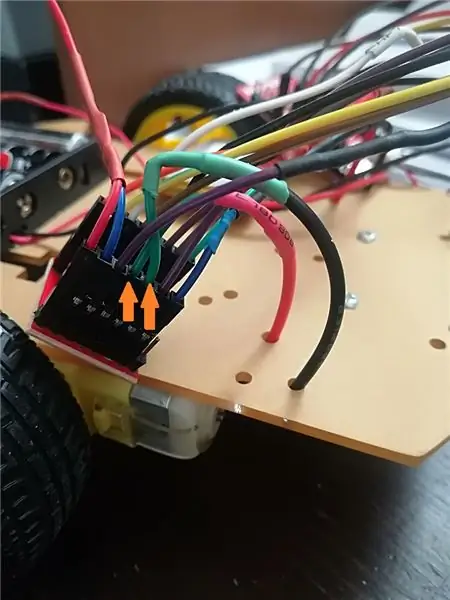
Après cela, vous connectez les broches étiquetées du pilote TB6612FNG A01, A02, B01, B02 aux moteurs.
Vous devez vous assurer que A01 et A02 sont connectés à un moteur et B01 et B02 à l'autre.
Il n'est pas crucial que vous les connectiez "correctement", tant que vous pouvez annuler ce paramètre plus tard sur l'esquisse et les échanger.
Étape 6: connexion du boîtier des piles avec le TB6612FNG

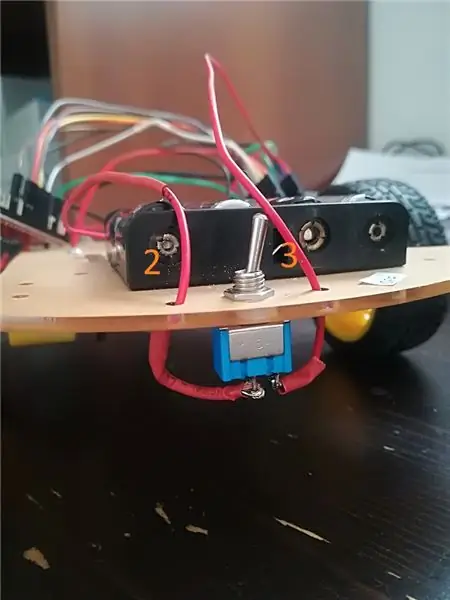

Vous apportez le câble rouge du boîtier de la batterie à l'interrupteur.
Du switch à TB6612FNG Vm et Vcc.
Vous pouvez suivre cette ligne avec les numéros que j'ai mis sur les photos (1 à 5):-)
Vous apportez le câble noir du boîtier de la batterie à TB6612FNG GND.
Étape 7: Connexion de la batterie LiPo à ESP32 Thing
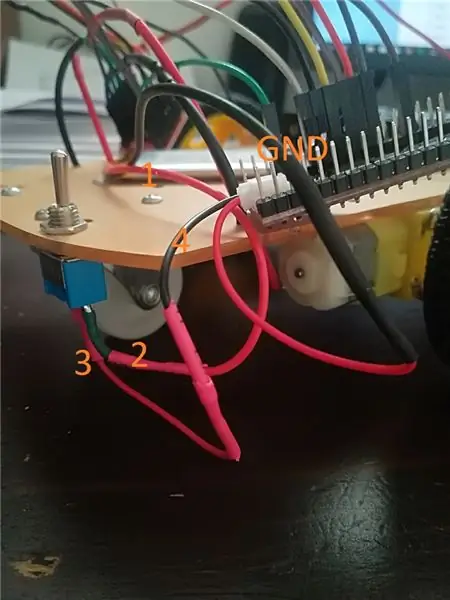
Vous apportez le câble rouge de la batterie à l'interrupteur.
De l'interrupteur que vous apportez à la broche gauche du connecteur JST.
Ceci est étiqueté comme ligne 1-2-3-4 sur la photo.
Vous amenez le câble noir de la batterie à la broche droite du connecteur JST.
Ceci est étiqueté comme GND.
Vous connectez le connecteur JST sur l'ESP32 Thing.
(Dans mes images, vous pouvez vous tromper avec les couleurs. Le problème ici est que le connecteur JST que j'ai acheté avait le câble rouge et noir "inversé" par rapport à ce qui est nécessaire pour l'ESP32 Thing.)
Étape 8: Esquisse du contrôleur
Cette étape et la suivante étaient basées sur cet article. À savoir, le croquis et l'application mobile étaient basés sur cela et modifiés en conséquence de sorte qu'au lieu d'une LED, des moteurs à courant continu ont été utilisés.
Si votre IDE Arduino n'est pas prêt, vous pouvez suivre ces instructions pour y ajouter le support ESP32
Très probablement, vous n'avez pas non plus installé la bibliothèque TB6612FNG pour ESP32. J'ai trouvé celui-ci.
Dans le fichier raidho.ino, vous pouvez trouver le croquis que vous pouvez écrire sur ESP32 Thing.
Pour référence, les commandes BLE sont mappées comme ça
Une façade
B retour
C à droite
D à gauche
Étape 9: Installation de l'application pour smartphone
Comme à l'étape précédente, j'ai basé ma candidature sur celle-ci.
Vous pouvez télécharger le fichier apk et l'installer directement sur votre android ou vous pouvez utiliser le fichier aia et l'adapter sur www.thunkable.com
Comme toujours, lors de l'installation du fichier APK, assurez-vous d'activer "l'installation à partir de sources inconnues" et bien sûr, n'oubliez pas de le désactiver par la suite.
Étape 10: Action réelle
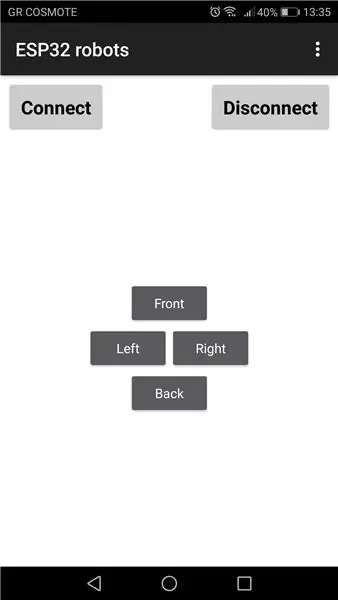
Vous ouvrez l'application.
Il vous demandera d'ouvrir Bluetooth.
Vous vous connectez et vous choisissez l'appareil.
Ensuite, vous appuyez sur les boutons fléchés.
Dans la vidéo ci-jointe, vous pouvez voir Raidho en action.
Étape 11: épilogue
J'ai essayé de garder un équilibre entre être plus détaillé quand je pensais que c'était nécessaire mais être moins quand j'ai supposé que l'information est déjà connue ou facilement trouvée afin que cette instructable ne devienne pas énorme. Si vous pensez que certaines étapes nécessitent plus de détails, veuillez nous en informer.
Bien entendu, tout autre commentaire est également le bienvenu.
S'amuser!
Conseillé:
Fauteuil roulant contrôlé par joystick avec suivi d'obstacles : 3 étapes (avec photos)

Fauteuil roulant contrôlé par joystick assisté par un traqueur d'obstacles : afin de permettre aux personnes handicapées de conduire en toute sécurité, un capteur à ultrasons est utilisé pour suivre les obstacles présents sur le chemin. Sur la base du mouvement du joystick, les moteurs entraîneront le fauteuil roulant dans quatre directions et vitesses sur chaque di
Actobitty 2 avec le pilote de moteur SparkFun TB6612FNG, guide du débutant. : 3 étapes

Actobitty 2 avec le pilote de moteur SparkFun TB6612FNG, guide du débutant. : Cette instructables est pour le robot Actobitty 2 avec le SparkFun ® Pilote de moteur TB6612FNG
Système de support du pilote de levier de fauteuil roulant : 16 étapes

Pilote de levier de fauteuil roulant de système de soutien : Le fauteuil roulant commun contient de nombreux défauts pour ceux qui ont une faiblesse des membres supérieurs ou des ressources limitées. Notre équipe a été chargée de concevoir un pilote de levier de fauteuil roulant pour les fauteuils roulants de la Mission Free Wheelchair qui permettrait aux utilisateurs d'aller plus loin
RC Car Hack - Contrôlé par Bluetooth via l'application Android : 3 étapes (avec photos)

RC Car Hack - Contrôlé par Bluetooth via l'application Android : Je suis sûr que chacun d'entre vous peut trouver à la maison une voiture RC inutilisée. Cette instruction vous aidera à changer votre ancienne voiture RC en cadeau original :) En raison du fait que la voiture RC que j'avais était de petite taille, j'ai choisi Arduino Pro Mini comme contrôleur principal. Un autre
Fauteuil roulant contrôlé par vision par ordinateur avec mannequin : 6 étapes (avec photos)

Fauteuil roulant contrôlé par vision par ordinateur avec mannequin : projet de AJ Sapala, Fanyun Peng, Kuldeep Gohel, Ray LC.Instructable par AJ Sapala, Fanyun Peng, Ray LC.Nous avons créé un fauteuil roulant avec des roues contrôlées par une carte Arduino, qui est à son tour contrôlée par un raspberry pi exécutant openCV via Processing
